
Ігрова миша A4Tech Bloody R8 практично завжди функціонує коректно відразу ж після підключення до комп'ютера, однак при цьому на комп'ютері відсутня програмне забезпечення, необхідне для зміни внутрішніх налаштувань пристрою. Знайти та інсталювати його можна різними способами. Кожен такий метод має певний алгоритм дій, з чим ви і будете ознайомлені далі.
Спосіб 1: Офіційний сайт компанії A4Tech
Першочергово радимо звернути увагу на диск, що йде в комплекті з мишею. Якщо у вас є можливість вставити його в дисковод і запустити, зробіть інсталяцію ПО, що знаходиться на цьому носії. В іншому випадку доведеться підбирати інший метод. Головний розповсюджувач файлів драйверів - офіційний сайт виробника девайса, тому і пропонуємо почати з нього.
Перейти на офіційний сайт A4Tech
- Клацніть по посиланню вище, щоб відкрити офіційний сайт Bloody. Через ліве меню перейдіть до розділу "Завантажити".
- Тут знайдете останню версію програмного забезпечення (на момент написання статті вона називається BLOODY 7), а потім натисніть по спеціально відведеній кнопці, щоб почати завантаження компонента.
- Чекайте закінчення завантаження та запустіть отриманий інсталятор.
- Почнеться процес розпакування файлів. Під час цього не закривайте це вікно і стежте за прогресом.
- Відкриється меню інсталяції драйверів. Тут спочатку вкажіть зручний мову інтерфейсу, вибравши відповідний рядок зі списку.
- Після цього в обов'язковому порядку прийміть умови ліцензійної угоди, щоб продовжити інсталяцію.
- Дочекайтеся завершення установки.
- Ви будете повідомлені про те, що Bloody 7 готова до роботи. Закрийте вікно інсталяції і дочекайтеся запуску програми.
- Тепер ви можете приступити до налаштування драйвера, активації макросів і виконання іншої конфігурації, пов'язаної з використанням девайса.
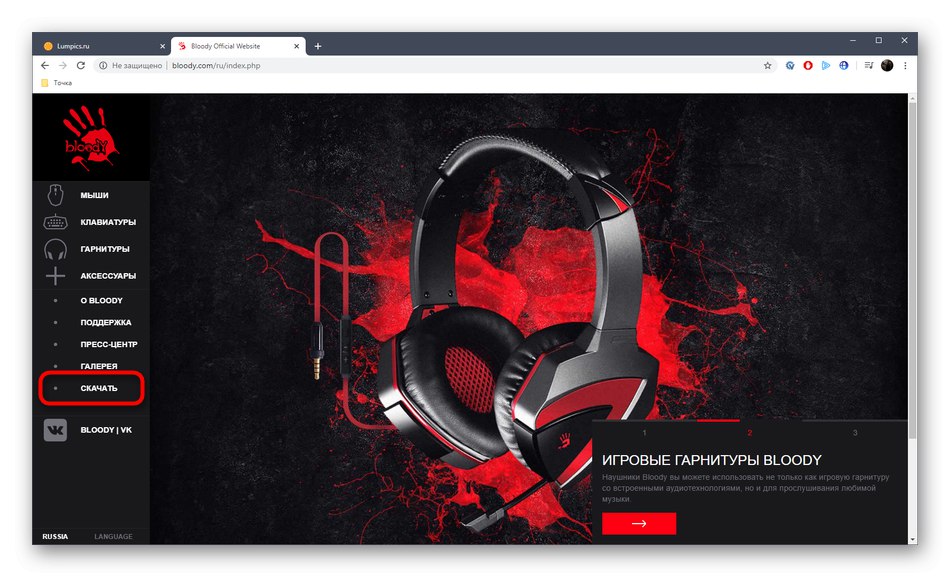
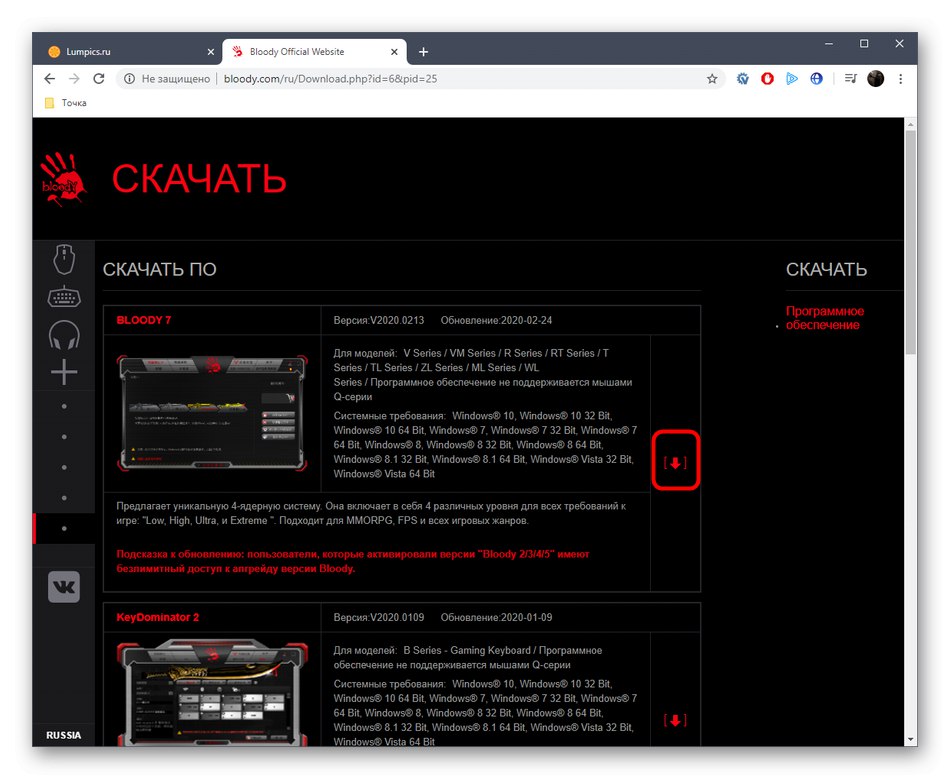
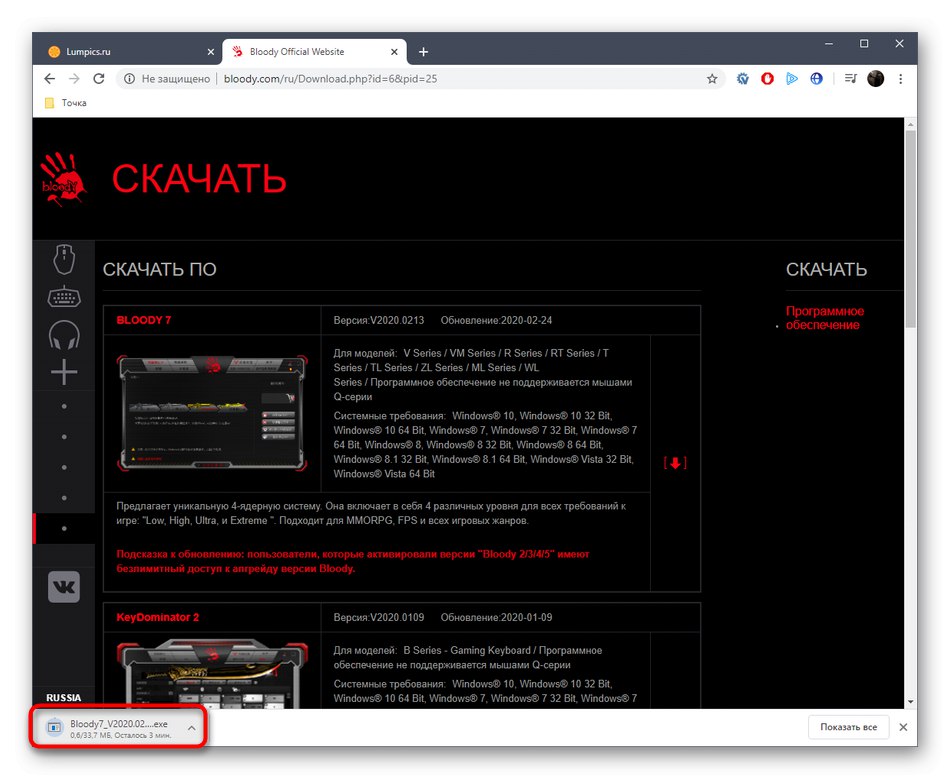
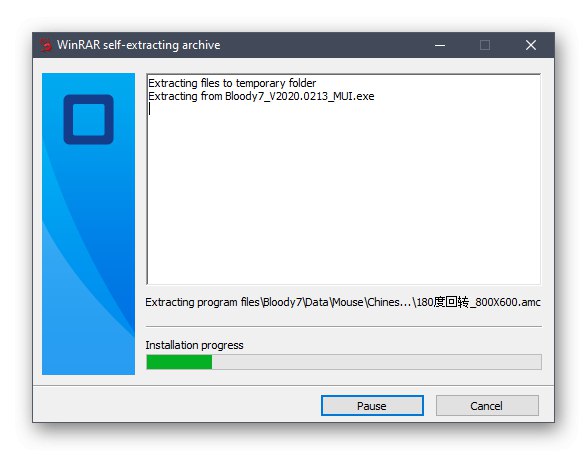
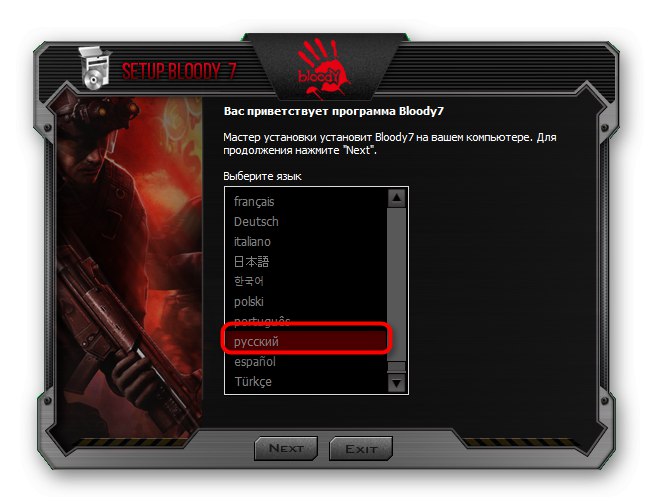
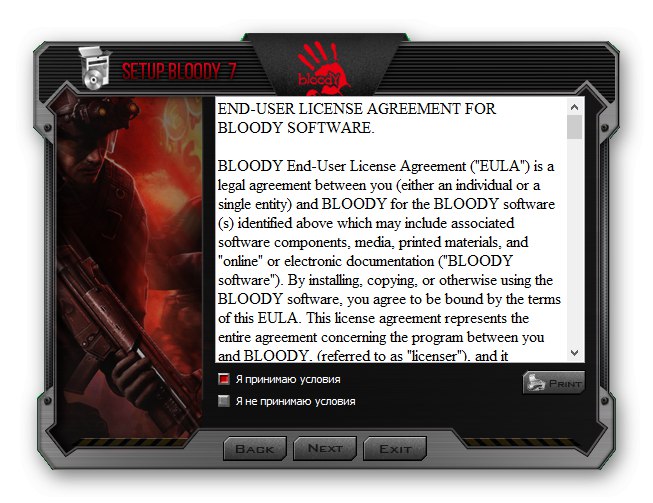
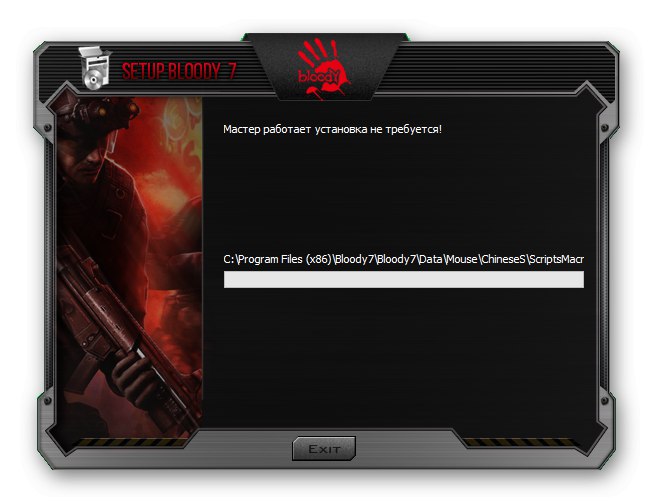
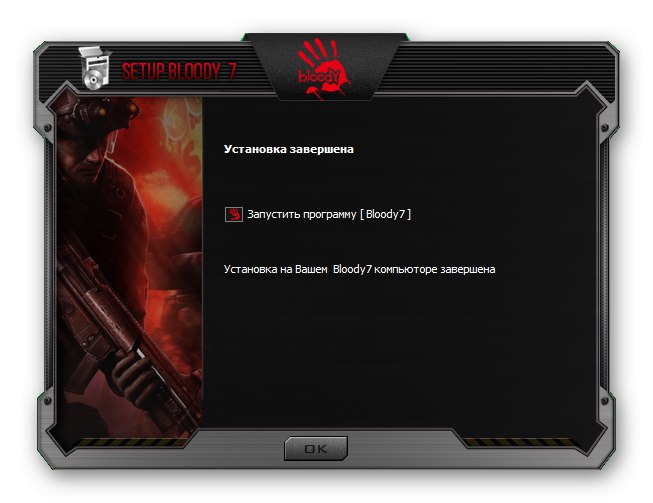
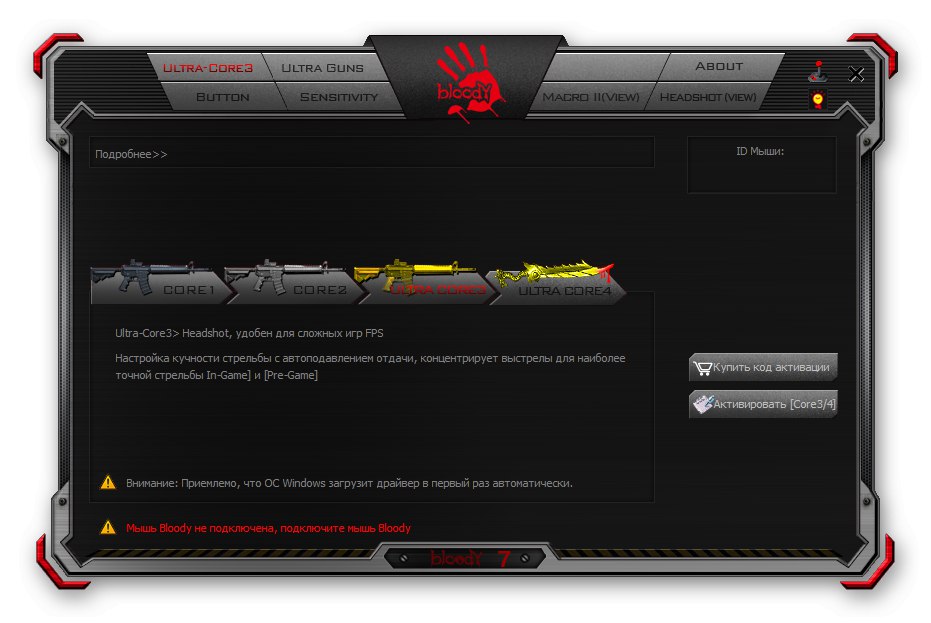
Перезавантажувати комп'ютер після проведення описаних вище дій не потрібно, оскільки всі зміни, внесені в операційну систему, будуть застосовані відразу ж, а також можна буде змінювати налаштування самого пристрою і його внутрішньої пам'яті.
Спосіб 2: Програми від сторонніх розробників
Цей метод буде присвячений використанню рішень від сторонніх розробників, які створюються для комплексної автоматичної інсталяції відсутніх драйверів на комп'ютері. Більшість таких програм коректно взаємодіють і з периферійними пристроями, тому при використанні A4Tech Bloody R8 не повинно виникнути ніяких проблем. Якщо ви вперше чуєте про подібних програмах і не маєте навіть зеленого поняття про принцип їх роботи, радимо вивчити дану тему, ознайомившись з окремим матеріалом від іншого нашого автора, перейшовши за посиланням далі. Там ви знайдете інструкцію по установці драйверів через популярний софт під назвою DriverPack Solution і зможете розібратися в абсолютно кожному кроці.
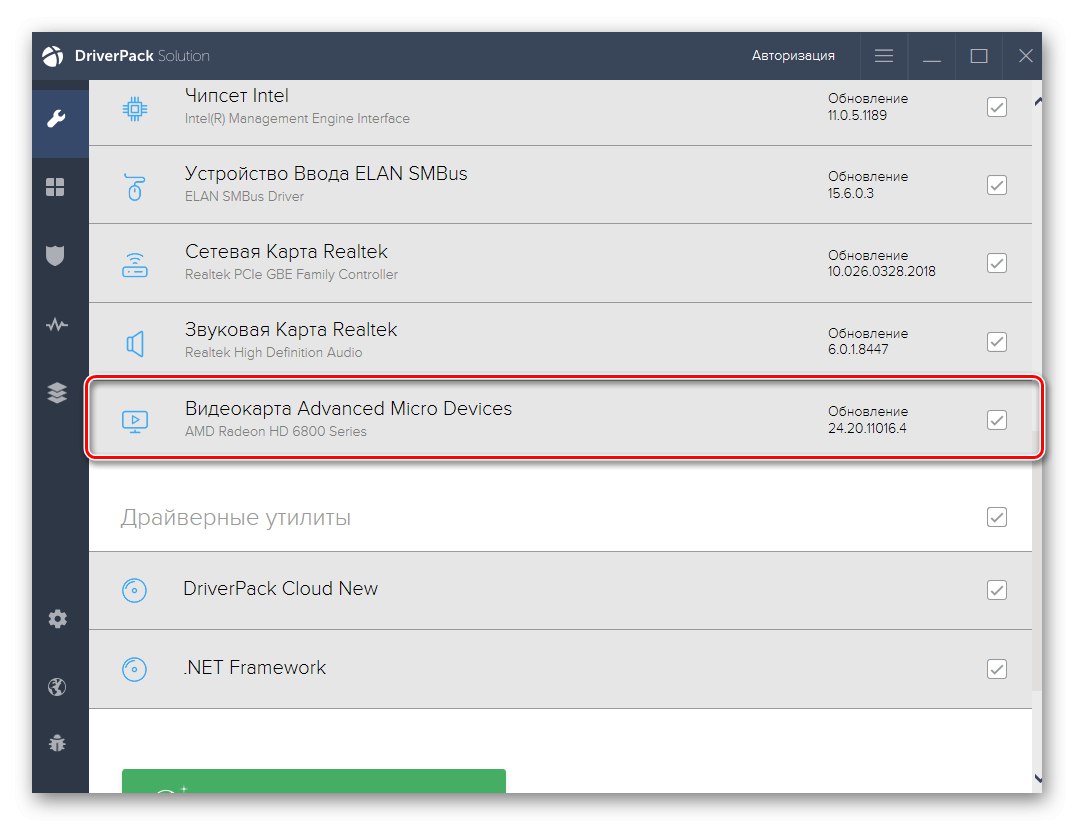
Докладніше: Установка драйверів через DriverPack Solution
Як можна зрозуміти, таких програм існує величезна кількість, тому в разі, коли DriverPack Solution вам не підходить, не складе великих труднощів відшукати схоже рішення, але з більш зручним управлінням або просунутої функціональністю, якщо це потрібно. Спеціально для цього на нашому сайті є огляд, в якому зібрані кращі і найпопулярніші представники подібного софта. Клацніть по розташувався далі заголовку, щоб прочитати нам інформацію про те для всіх присутніх там програм і перейти до докладного огляду, щоб визначитися з вподобаним варіантом, завантажити його і інсталювати драйвери для миші A4Tech Bloody R8 і інших комплектуючих або периферійних пристроїв ПК.
Докладніше: Кращі програми для установки драйверів
Спосіб 3: Hardware ID миші
У розглянутого сьогодні девайса, як і у будь-якого вбудованого або периферійного обладнання, є унікальний ідентифікатор, який відповідає за визначення продукту операційною системою і різними програмами. Його можна використовувати як засіб для пошуку сумісних драйверів на веб-ресурсах, які спеціально для цього і були створені. Однак ми відразу хочемо уточнити, що немає ніяких гарантій, що на такому сайті ви знайдете саме графічне додаток, про який говорилося вище, а не прості файли, що відповідають за коректне підключення A4Tech Bloody R8 до комп'ютера. Втім, якщо вас зацікавив даний метод, немає нічого складного реалізувати його, в чому допоможе інше керівництво на нашому сайті, перехід до якого здійснюється по посиланню нижче.
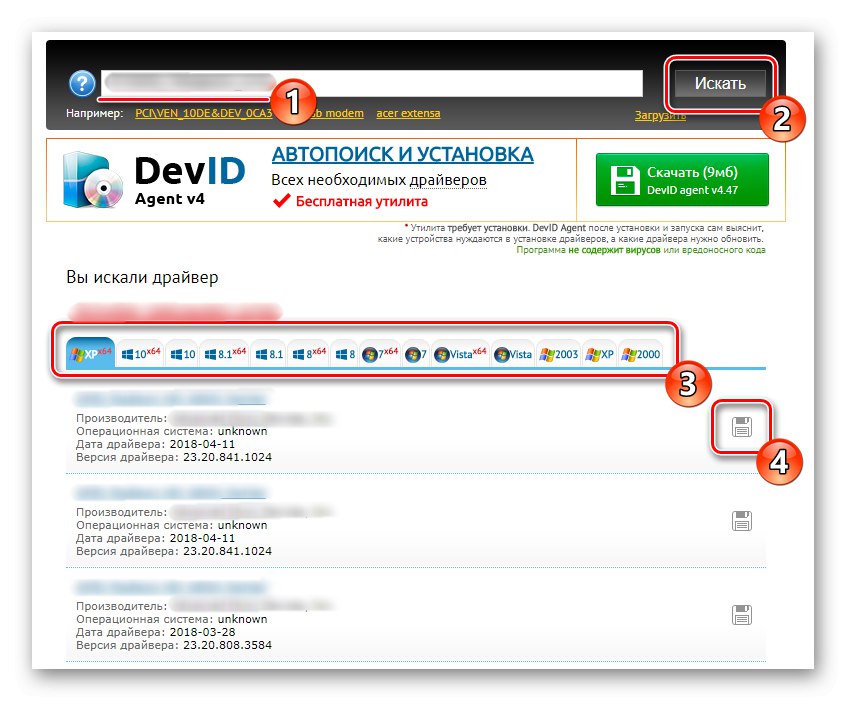
Докладніше: Як знайти драйвер за ID
Спосіб 4: Штатні засоби Windows
Варіант з використанням штатних засобів операційної системи стоїть на останньому місці, оскільки рідко виявляється ефективним, а навіть якщо через нього виходить відшукати файли, то це буде тільки той драйвер, який потрібен для підключення самої миші, якщо з функціонуванням тієї виникли проблеми. Графічне програмне забезпечення все одно доведеться завантажувати окремо, використовуючи один з описаних вище способів. Якщо ж вас влаштовує цей варіант, запустіть сканування на наявність оновлень через меню Диспетчер пристроїв і дочекайтеся завершення перевірки через офіційні сервери Майкрософт.
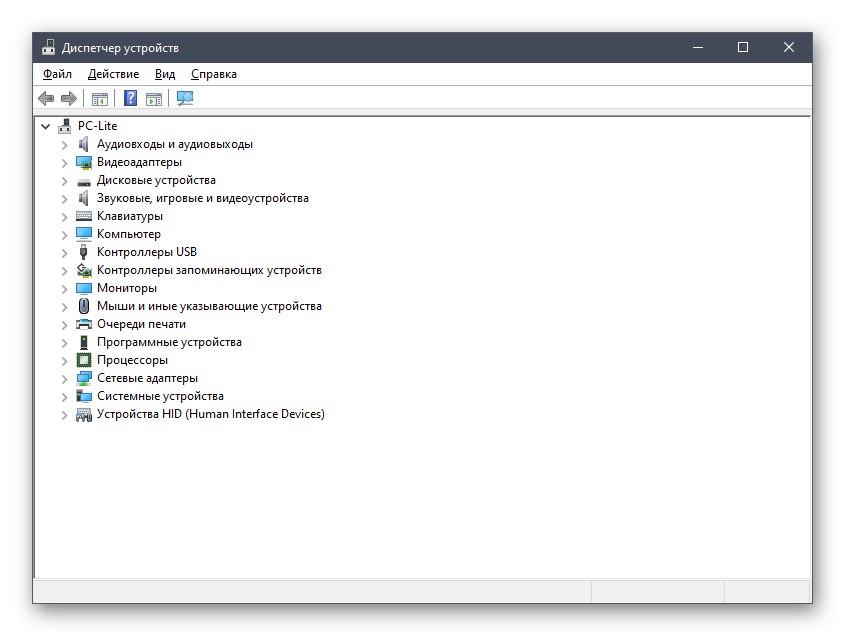
Докладніше: Установка драйверів стандартними засобами Windows
Після завершення інсталяції драйверів для A4Tech Bloody R8 ви можете відразу ж переходити до налаштування кнопок, чутливості і макросів. Якщо раніше вже була придбана преміальна версія з розширеною конфігурацією, не забудьте активувати її, підключивши свій обліковий запис.